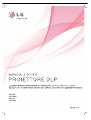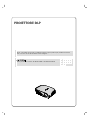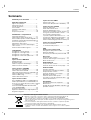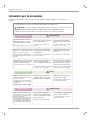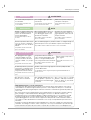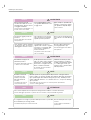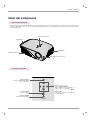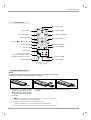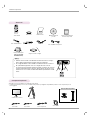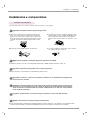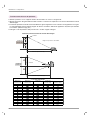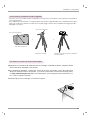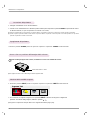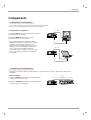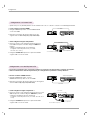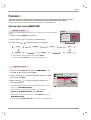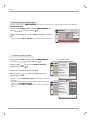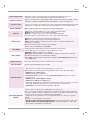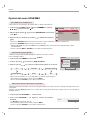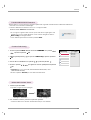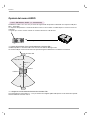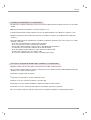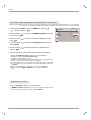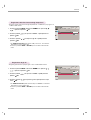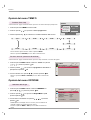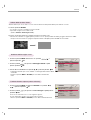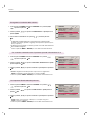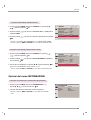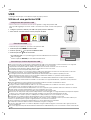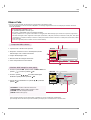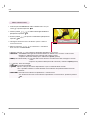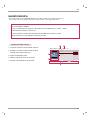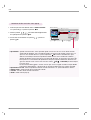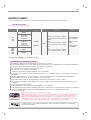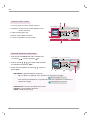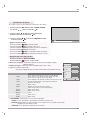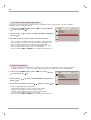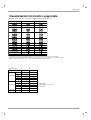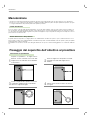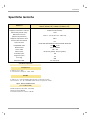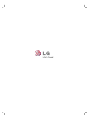PROIETTORE DLP
PROIETTORE DLP
Avvertenza
Questo è un prodotto di classe B. In ambiente domestico questo prodotto può produrre interferenze
radio, in tal caso l’utente dovrà adottare misure adeguate.
Questo proiettore è conforme alla Direttiva EMC e alla Direttiva R&TTE.
AT DE DK ES FI
FR GB IT NL PL
PT SE
0983

Sommario
3
Sommario
Istruzioni per la sicurezza .....................4
Nomi dei componenti
Apparecchio principale ...................................7
Pannello di controllo........................................7
Parti di collegamento ......................................8
Telecomando...................................................9
Installazione delle batterie ..............................9
Accessori .......................................................10
Componenti opzionali ....................................10
Installazione e composizione
Istruzioni di installazione ................................11
Funzionamento di base del proiettore ............12
Come installare il proiettore usando il treppiede ..13
Per utilizzare il sistema di sicurezza Kensington..13
Accensione del proiettore ...............................14
Spegnimento del proiettore.............................14
Messa a fuoco e posizione dell’immagine
dello schermo.................................................14
Selezione della modalità sorgente
..................14
Collegamento
Collegamento a un PC desktop......................15
Collegamento a un'origine video ....................15
Collegamento a un lettore DVD .....................16
Collegamento a una Set-Top Box D-TV ........16
Funzioni
Opzioni del menu IMMAGINE
Modalità immagini ...........................................17
Regolazione video ..........................................17
Funzione di ripristino dell’immagine................18
Funzione Controllo avanzato ..........................18
Opzioni del menu SCHERMO
Per modificare la modalità PJT.......................20
Utilizzo della funzione RATIO .........................20
Utilizzo della funzione Distorsione trapzoidale ..20
Funzione Allineamento automatico .................21
Funzione RGB Config.....................................21
Utilizzo della funzione Pausa
..........................21
Opzioni del menu AUDIO
Cosa è FM Wireless Audio?
(solo HS200/HS200G)..22
Istruzioni per l'installazione (solo HS200/HS200G) ..23
Cosa fare se il segnale di ricezione FM è scadente?
(solo HS200/HS200G)........................................23
Per l’ascolto tramite l'altoparlante del ricevitore FM
(Solo HS200/HS200G)...................................24
Regolazione del volume..................................24
Regolazione del bilanciamento degli altoparlanti ..25
Regolazione degli alti......................................25
Opzioni del menu TEMPO
Funzione Time sleep.......................................26
Funzione Auto Off (automatico disabilitato) ....26
Opzioni del menu OPZIONE
Selezione della lingua ....................................26
Utilizzo della funzione Vuoto...........................27
Selezione dell'immagine vuota........................27
Funzione Screen Capture (cattura schermo)..27
Per regolare la luminosità dello schermo........28
Per accendere automaticamente
il proiettore quando l’alimentazione è su .......28
Per impostare l'illuminazione del pulsante......28
Funzione Demo Mode (modalità demo) .........29
Funzione Initial Setting (impostazione iniziale)..29
Opzioni del menu INFORMAZIONI
Consente di visualizzare
le informazioni del proiettore..........................29
USB
Utilizzo di una periferica USB
Collegamento della periferica USB.................30
Estrazione dell’USB ........................................30
Precauzioni per l’utilizzo di periferiche USB ...30
Elenco Foto
Componenti dello schermo .............................31
Selezione delle immagini e menu popup........31
Menu schermo intero ......................................32
ELENCO MUSICA
Componenti dello schermo .............................33
Selezione dei file musicali e menu popup ......34
ELENCO FILMATI
File video supportati........................................35
Avvertenze per la riproduzione di DivX...........35
Componenti dello schermo .............................36
Selezione del filmato e menu popup ..............36
Riproduzione del filmato .................................37
Selezione del menu delle opzioni ...................37
Per vedere il codice di registrazione DivX......38
Funzione Disattivazione..................................38
Informazioni
Visualizzazioni di monitor supportate..............39
Manutenzione..................................................40
Fissaggio del coperchio dell’obiettivo al proiettore ..40
Specifiche tecniche .........................................41
Smaltimento delle apparecchiature obsolete
1. Quando su un prodotto è riportato il simbolo di un bidone della spazzatura barrato da
una croce significa che il prodotto è coperto dalla direttiva europea 2002/96/EC.
2. Tutti i prodotti elettrici ed elettronici dovrebbero essere smaltiti separatamente rispetto
alla raccolta differenziata municipale, mediante impianti di raccolta specifici designati dal governo o
dalle autorità locali.
3. Il corretto smaltimento delle apparecchiature obsolete contribuisce a prevenire possibili
conseguenze negative sulla salute umana e sull'ambiente.
4. Per informazioni più dettagliate sullo smaltimento delle apparecchiature obsolete,
contattare il comune, il servizio di smaltimento rifiuti o il negozio in cui è stato acquistato
il prodotto.

Istruzioni per la sicurezza
4
Installazione interna AVVERTENZE
Alimentazione AVVERTENZE
Dovete collegare la messa a terra.
Se il cavo della messa a terra non è collegato,
c’è il rischio di una scossa elettrica causata
dalla dispersione di corrente.
Se non sono possibili metodi di messa a terra,
dovete utilizzare un interruttore separato del
circuito, installato da un elettricista qualificato.
Non collegate la messa a terra alla linea tele-
fonica, al parafulmini o alla tubatura del gas.
La spina della corrente deve
essere inserita completamente
nella presa elettrica per evitare il
pericolo di incendi.
Ciò potrebbe causare un incendio.
Non appoggiare oggetti pesanti
sul cavo di alimentazione.
Ciò potrebbe causare un incendio o
una scossa elettrica.
Non mettete il proiettore vicino a
sorgenti di vapore o fumo, tipo
un umidificatore.
Correte il rischio di una fiammata o di
una scossa elettrica!
Non collocare il proiettore dove
potrebbe essere esposto alla
polvere.
Ciò potrebbe causare un incendio.
Non bloccare i fori di ventilazione del
proiettore e non ostacolate in nessun
modo la circolazione dell’aria.
Ciò potrebbe causare l'innalzamento
della temperatura interna e provocare un
incendio
!
Non mettete il proiettore diretta-
mente su tappeti, tappetini o
dove la ventilazione risulta limita-
ta.
La temperatura interna aumenterebbe
e potrebbe causare un incendio!
Assicurate una buona ventilazione
intorno al proiettore. La distanza tra
il proiettore e la parete dovrebbe
essere di almeno 30 cm/ 12 pollici.
Un aumento eccessivo della temperatura
interna potrebbe causare un incendio!
Non mettete il Proiettore alla luce
diretta del sole o vicino a fonti di
calore quali radiatori, fuochi, stufe,
ecc.
Correte il rischio di provocare un incendio!
Non mettete sostanze infiamma-
bili a lato del proiettore.
Correte il rischio di provocare un
incendio!
Non permettete ai bambini di
arrampicarsi sul proiettore instal-
lato.
Il proiettore potrebbe cadere e causare
lesioni gravi, anche mortali.
Istruzioni per la sicurezza
Prendere nota delle istruzioni per la sicurezza per evitare qualsiasi probabile incidente o uso scorretto del
proiettore.
➟ Le istruzioni per la sicurezza sono fornite in due modalità, come illustrato sotto.
ATTENZIONE : la violazione di questa istruzione può causare seri infortuni, e in casi estremi il decesso.
NOTE: :la violazione di questa istruzione può causare infortuni contenuti o danneggiare il proiettore.
➟
Dopo aver letto il presente manuale, conservarlo in modo che sia facilmente consultabile.
Installazione interna NOTA
Prima di spostare il proiettore,
scollegatelo dalla presa di rete e
togliete tutti gli altri collegamenti.
Quando mettete il proiettore su
un tavolo, fate attenzione a non
metterlo sul bordo.
Potrebbe cadere e ferire gravemente
un bambino o un adulto o danneggiar-
si seriamente.
Utilizzate solo un supporto adatto.
Utilizzate il proiettore solo su
superfici piane e stabili.
Potrebbe diventare instabile e com-
promettere il funzionamento.
Non utilizzate il proiettore in luoghi
umidi, tipo stanze da bagno dove
potrebbe facilmente bagnarsi.
Correte il rischio di una scossa elettri-
ca!

Istruzioni per la sicurezza
5
Uso del prodotto ATTENZIONE
Alimentazione AVVERTENZE
Alimentazione NOTA
Non toccate mai presa/spina con
le mani umide.
Correte il rischio di prendere una
scossa elettrica!
Quando scollegate l’apparecchio,
afferrate saldamente la spina. Se
tirate il cavo di alimentazione,
potreste danneggiarlo.
Correte il rischio di provocare un
incendio!
Evitate che la polvere si depositi
sulla spina o sulla presa.
Correte il rischio di provocare un
incendio!
Non collegate l’apparecchio se il
cavo di alimentazione o la spina
sono danneggiati, oppure se la
presa di rete è allentata.
Ciò potrebbe causare un incendio o
una scossa elettrica.
Accertarsi che il cavo di alimen-
tazione non venga a contatto con
oggetti appuntiti o caldi, come ad
esempio una stufa.
Ciò potrebbe causare un incendio o
una scossa elettrica.
Collocare il proiettore dove le per-
sone non possano camminare o
appoggiarsi sul cavo di alimen-
tazione.
Ciò potrebbe causare un incendio o
una scossa elettrica.
Non accendere/spegnere il proiettore mentre si collega/scollega la
spina nella presa a muro (non utilizzare la spina come interruttore).
Ciò potrebbe causare un danno meccanico o una scossa elettrica.
Non appoggiare alcun oggetto
contenente liquido (come ad
esempio vasi da fiori, bicchieri,
cosmetici, candele, ecc.) sul proi-
ettore.
Ciò potrebbe causare un incendio.
Se il proiettore dovesse subire un
colpo o rimanere danneggiato, speg-
netelo e scollegatelo dalla presa di
rete e rivolgetevi al Centro Assistenza.
Ciò potrebbe causare un incendio o una
scossa elettrica.
Non far entrare nel proiettore
alcun oggetto.
Ciò potrebbe causare una scossa
elettrica.
Se dell’acqua dovesse penetrare
nel proiettore, scollegatelo imme-
diatamente dalla presa di rete e
rivolgetevi al Centro Assistenza.
Ciò potrebbe causare una scossa elet-
trica.
Gettate le pile esauste negli appositi contenitori predisposti dalla
raccolta differenziata.
Se un bambino dovesse ingoiare una pila, rivolgetevi immediatamente al
Pronto Soccorso.
Non rimuovere i coperchi.
Rischio di scosse elettriche.
Non guardate direttamente verso
le lenti quando il proiettore sta
funzionando. Potreste danneggia-
rvi la vista!
Non toccare parti in metalli
durante o subito dopo il funziona-
mento in quanto le prese d'aria
sono ancora calde.
PRECAUZIONI relative al cavo di alimentazione
La maggior parte delle apparecchiature richiede essere allacciata ad un circuito dedicato: vale a dire un
circuito dedicato che alimenta l'apparecchiatura specifica e chenon dispone di altre prese o circuiti di ali-
mentazione. Controllare la pagina di questo manuale contenente le caratteristiche generali del prodotto per
essere sicuri.
Non sovraccaricare le prese di alimentazione. Prese di alimentazione sovraccaricate, allentate o danneg-
giate, prolunghe o cordoni di alimentazione danneggiati o fessurati o con difetti di isolamento sono
estremamente pericolosi. Una qualsiasi di queste condizioni può dar luogo a scosse elettriche o incendi.
Esaminare periodicamente il cordone di alimentazione del vostro apparecchio e, qualora si riscontrino
segni di danneggiamento o di usura, staccare l'apparecchio dalla presa di corrente evitandone l'utilizzo e
far sostituire il cordone di alimentazione esattamente con il suo tipo corrispondente da personale tecnico
autorizzato.
Proteggere il cordone di alimentazione da possibili danni fisici o meccanici, evitando che venga intrecciato,
schiacciato, che rimanga a contrasto, chiuso in una porta o che vi si possa camminare sopra. Prestare par-
ticolare attenzione alla spina, alla presa a muro e al punto dove il cordone stesso esce dall'apparecchio.
Non collegate troppe spine alla
presa di rete.
Correte il rischio di sovraccaricare la
presa e causare un incendio!

Istruzioni per la sicurezza
6
Utilizzo NOTA
Altro NOTA
Pulizia NOTA
Pulizia AVVERTENZE
Altro ATTENZIONE
Utilizzo AVVERTENZE
Non toccate mai presa di
rete/interruttori della luce in caso
di perdita di gas. Aprite le finestre
e arieggiate l’ambiente.
Correte il rischio di una fiammata o un
incendio dovuto a una scintilla.
Non fate cadere il proiettore e
non fategli prendere colpi.
Potreste danneggiare i meccanismi o
ferire qualcuno!
Per non danneggiarvi la vista,
non guardate direttamente verso
il raggio laser.
Non mettete oggetti pesanti sul
proiettore.
Potreste danneggiare i meccanismi o
ferire qualcuno!
Fate attenzione a non far pren-
dere colpi alle lenti, soprattutto
quando spostate il proiettore.
Non toccate le lenti del proiettore.
Sono delicate e facili da danneg-
giare.
Non utilizzate attrezzi appuntiti
sul proiettore dato che potreste
danneggiarne l’involucro esterno.
Non utilizzare acqua per la
pulizia del proiettore.
Ciò potrebbe danneggiare il proiettore
o causare una scossa elettrica.
Se dal proiettore dovesse uscire
fumo o un cattivo odore, spegnete
l’apparecchio, scollegatelo dalla
presa di rete e rivolgetevi al riven-
ditore o al Centro Assistenza.
Ciò potrebbe causare un incendio o
una scossa elettrica.
Utilizzate un soffietto per mac-
chine fotografiche o un panno
morbido, eventualmente inumidi-
to con detergente neutro, per
togliere polvere o macchie dalle
lenti del proiettore.
Contattare il servizio di
assistenza una volta
all'anno per la pulizia
delle parti interne del
proiettore.
L'accumularsi di polvere può
causare danni meccanici.
Quando si puliscono le parti in plastica del proiettore, scollegare l'alimen-
tazione e pulire con un panno morbido. Non utilizzare detergenti, spruzzi d’ac-
qua o panni bagnati. Non utilizzare detergenti (per vetro), lucidanti per auto-
mobili o industriali, abrasivi o cer e, benzina, alcol ecc., che possono danneg-
giare il prodotto.
Ciò potrebbe provocare incendi, scosse o danni al prodotto (deformazione,
corrosione e danneggiamento).
Non cercate di riparare da soli il proiettore. Rivolgetevi al rivenditore o al Centro Assistenza.
Potreste danneggiare il proiettore e/o prendere una scossa elettrica, come pure invalidare la garanzia!
Vi consigliamo di scollegare il proiettore dalla presa di rete se prevedete
di non utilizzarlo per un lungo periodo.
L'accumularsi di polvere può causare un incendio.
Non mischiate pile nuove a pile
vecchie.
Le pile potrebbero surriscaldarsi e
perdere acido.
Aprire sempre lo sportellino del-
l’obiettivo o rimuovere il cappuc-
cino quando la lampada del pri-
ettore
è accesa
.
Se l’immagine non dovesse
apparire sullo schermo, spegnete
il proiettore e scollegatelo dalla
presa di rete e rivolgetevi al
Centro Assistenza.
Ciò potrebbe causare un incendio o
una scossa elettrica.

Altoparlante
Griglia di aerazione
Nomi dei componenti
7
Nomi dei componenti
Apparecchio principale
*
Questo proiettore è stato fabbricato utilizzando una tecnologia di alta precisione. Potreste, comunque, vedere sullo schermo del proiettore piccoli
punti neri o punti luminosi (rossi, blu o verdi). Si tratta del normale risultato del processo di fabbricazione e non sempre indica un cattivo funziona-
mento dell’apparecchio.
Pannello di controllo
Ghiera della messa a fuoco
Altoparlante
Pannello di controllo
INPUT
Pulsante MENU
Seleziona o chiude i
menù.
Pulsante POWER
Accende/spegne il proiettore.
Pulsante / / /
Regola le funzioni dei menù.
Quando l’OSD non viene visualizzato, con-
trollare il volume con il pulsante / .
Pulsante OK
Controlla il modo presente e salva la modi-
fica delle funzioni.
Pulsante INPUT
Alterna le modalità RGB, HDMI,
Video o component.

Nomi dei componenti
8
Parti di collegamento
USB
Porta cuffie
IR (sensore telecomando)
* Quando si utilizzano contemporaneamente i connettori HDMI/USB,
se il jack che si collega al connettore è troppo grande, potrebbe non
essere possibile effettuare il collegamento.
Utilizzare connettori di dimensioni standard.
RGB IN
AUDIO IN
DC IN
Connettore del sistema di
sicurezza Kensington
(Riferitevi a pag. 13)
VIDEO IN
HDMI

Nomi dei componenti
9
Telecomando
Installazione delle batterie
Pulsante INPUT
Pulsante KEYSTONE +, -
Pulsante MENU
Pulsante USB
Pulsante AUTO
Pulsante VOLUME +, -
AVVISO
UTILIZZANDO BATTERIE NON DEL TIPO CORRETTO VI È IL RISCHIO DI ESPLOSIONE.
SMALTIRE LE BATTERIE USATE SECONDO LE ISTRUZIONI.
Pulsante MUTE
Pulsante RETURN
Pulsante OK, / / /
Pulsante funzione STILL
(Funziona come il pulsante STILL
in qualsiasi modalità eccetto DivX.)
Pulsante BLANK
Pulsante USB
Pulsante Q.MENU
Pulsante POWER
1. Rimuovere il comparto batteria
facendo scorrere coperchio nella
direzione della freccia (A). Estrarre
il coperchio nella direzione della
freccia (B).
(A)
(B)
3. Reinserire il coperchio.
2. Inserire la batteria con il polo positivo
verso l'alto.
●
Usare solo una batteria al litio da 3V (CR2032).
●
Smaltire le batterie usate in base alle normative locali.
●
Rimuovere la batteria se non si usa il proiettore per lunghi periodi.
Pulsante PAGE D
Pulsante PAGE E
Pulsante MARK

Nomi dei componenti
10
Cavo video Cavo audio
Staffa da soffitto del proiettore
Cavo HDMI
Accessori
Componenti opzionali
* Rivolgetevi al vostro rivenditore per acquistare questi articoli.
* I componenti opzionali possono essere sostituiti senza preavviso per migliorare la qualità del prodotto e nuovi componenti possono
essere aggiunti.
Telecomando
Cavo di alimentazione
Manuale d’uso
Cavo del computer
Cavo da RGB a Component
Panno per la pulizia del-
l'esterno del prodotto
Borsa per il trasporto
(Solo per modello
HS200G/HS201G)
Cappuccio lente e cinghia
Schermo di proiezione
Cavo Component
Adattatore
Batteria 3V
●
Utilizzare il telecomando a una distanza massima di 6 metri con un’ango-
lazione di 30° (sinistra/destra) nel raggio di ricezione dell’unità.
●
Si consiglia di utilizzare il telecomando a una distanza inferiore a 3 metri e
30° (sinistra/destra) quando i cavi sono collegati alle uscite sul retro.
●
Se si trasporta il telecomando nella borsa portatile, accertarsi che i tasti non
vengano premuti dal proiettore, dai cavi, dai documenti o da altri accessori
nella borsa. In caso contrario, la durata della batteria può diminuire sensibil-
mente.
30° 30°
Cavalletto
Manuale dell’utente
per CD

Installazione e composizione
11
Installazione e composizione
Provvedete un’adeguata aerazione per questo apparecchio.
●
Il proiettore è dotato di fori di ventilazione (presa) sul
fondo e fori di ventilazione (scappamento) sul davanti.
Non bloccate e non mettete niente vicino a questo fori,
altrimenti la temperatura interna dell’apparecchio salirà,
causando un’alterazione dell’immagine o danni al proi-
ettore.
Mettete questo proiettore in condizioni adeguate di temperatura ed umidità.
●
Installate il proiettore solo dove siano disponibili temperatura e umidità adeguate. (Riferitevi a pag. 41)
● Non mettete il proiettore su tappeti, tappetini o altre
superfici simili. Possono impedire un’adeguata venti-
lazione della parte inferiore del proiettore. Questo
proiettore deve venire montato solo a parete o a sof-
fitto.
*
Non mettete il proiettore nelle condizioni seguenti. Potrebbe funzionare male o danneggiarsi.
●
Non fate gocciolare liquidi all’interno del proiettore. ● Lasciate un adeguato spazio libero intorno al proiet-
tore. (Almeno 30 cm / 12 pollici)
Non mettete il proiettore dove potrebbe venire coperto dalla polvere.
●
Questa situazione comporterebbe un surriscaldamento del proiettore.
Non ostruite le fessure e le aperture del proiettore. Causereste un surriscaldamento dell’apparecchio,
con il rischio di un incendio.
Il proiettore è fabbricato utilizzando una tecnologia di alta precisione. Potreste comunque vedere dei pic-
coli punti neri e/o punti luminosi (rossi, blu o verdi), che appaiono continuamente sullo schermo del proi-
ettore. Si tratta di un normale risultato del processo di fabbricazione e non indica un cattivo funziona-
mento di questo apparecchio.
Per vedere i programmi DTV, è necessario collegare il proiettore a un ricevitore DTV (decoder).
Istruzioni di installazione
Quando il telecomando non funziona durante il funzionamento
●
Il telecomando quando è installata una lampada dotata di resistenza elettronica o una lampada a tre lunghezze d'onda.
Sostituire queste lampade con prodotti di standard internazionale per utilizzare normalmente il telecomando.

Installazione e composizione
12
1.Mettete il proiettore su un supporto robusto ed orizzontale con il PC o la sorgente AV.
2.Mettete il proiettore alla giusta distanza dallo schermo. La distanza tra il proiettore e lo schermo determina il formato
dell’immagine.
3.Posizionate il proiettore in modo che le lenti abbiano la giusta angolazione con lo schermo. Se l’angolazione non è gius-
ta, l’immagine dello schermo risulterà piegata. Se dovesse succedere, utilizzate la regolazione “Keystone” per effettuare
la correzione. (Riferitevi a pag. 20.)
4.Collegate i cavi del proiettore alla presa di rete e ad altre sorgenti collegate.
distanza di proiezione basata sul formato dell’immagine
Distanza di proiezione (D)
Rapporto di proiezione offset:100%
Distanza di proiezione (D)
Funzionamento di base del proiettore
Schermo
Lunghezza
schermo (X)
X/2
X/2
Y/2
Y/2
Schermo
Lunghezza
schermo (X)
4 : 3 Formato dell’immagine
Distanza di
proiezione (mm)
Dimensioni
schermo (inch)
Dimensioni
schermo (mm)
Larghezza
schermo (mm)
Lunghezza
schermo (mm)
58,2mm

Installazione e composizione
13
* Il proiettore può essere installato usando un treppiede per telecamera. Si può assemblare e usare il proiettore sul treppiede al
posto della telecamera.
* Per la stabilizzazione del cavalletto si consiglia di utilizzare una vite di bloccaggio della dimensione standard di 4,5 mm oppure
più piccola. La dimensione massima consentita per la vite di bloccaggio è 6,5 mm (una vite di dimensioni maggiori potrebbe
danneggiare il proiettore).
Come installare il proiettore usando il treppiede
+=
Treppiede per telecamera
Parte connessa al treppiede
Il montaggio è finito appena il proiettore è saldamente
connesso al treppiede
Parte connessa al proiettore
Parte inferiore del proiettore
●
Il proiettore ha un connettore del sistema di sicurezza “Kensington” sul pannello posteriore. Collegate il cavo del
sistema di sicurezza “Kensington” come qui sotto.
●
Per l’installazione dettagliata e l’utilizzo del sistema di sicurezza “Kensington”, riferite alla guida all’uso
allegata al sistema di sicurezza “Kensington” e, per ulteriore informazioni, consultate l’home page di inter-
net (http://www.kensington.com) della società Kensington, che tratta apparecchiature elettroniche cos-
tose, come PC agenda o proiettori.
●
Il sistema di sicurezza Kensington è un articolo in opzione.
Per utilizzare il sistema di sicurezza Kensington

Installazione e composizione
14
Selezione della modalità sorgente
1.Premere il pulsante INPUT posto sul coperchio superiore o il pulsante INPUT sul telecomando.
2.Se si seleziona un segnale di ingresso con il pulsante
INPUT si attiverà solo l’ingresso collegato del
proiettore. Per attivare tutti gli ingressi, utilizzare i pulsanti , .
●
L’ingresso Component è sempre attivo e non supporta la funzione plug & play.
Ingresso List
Component Video RGB HDMI
Spegnimento del proiettore
Premere il pulsante POWER posto sul coperchio superiore o il pulsante POWER sul telecomando.
● Per regolare la messa a fuoco dell'immagine ruotare l'apposito anello.
Ghiera della messa a fuoco
Accensione del proiettore
1.Collegate correttamente il cavo di alimentazione.
2. Inserire il cavo di alimentazione e attendere qualche istante prima di premere il pulsante POWER sul pannello di control-
lo del telecomando. (La spia sul pannello di controllo si accende).
●
Premere il pulsante INPUT sul telecomando o il pulsante INPUT sul pannello di comando per selezionare il segnale di ingresso desiderato.
●
Quando si preme il pulsante POWER sul telecomando o il pulsante INPUT sul pannello si comando quando si accende il proiettore, le spie di tutti
i pulsanti sul pannello di controllo si accendono.
Quando un’immagine appare sullo schermo, controllate se è a fuoco e ben adattata allo schermo.
Messa a fuoco e posizione dell’immagine dello schermo

Collegamento
15
Collegamento
Collegamento a un PC desktop
* Potete collegare il proiettore a un computer con uscita VGA, SCGA, XGA e SXGA.
* Vedere pag. 39 per le visualizzazioni dei monitor supportate dal proiettore.
< Come eseguire il collegamento >
1. Connettere RCB IN del proiettore e la porta di uscita del com-
puter tramite cavetto per computer.
2. Collegare AUDIO IN del proiettore e l’uscita
audio del computer con un cavo audio.
* Se il computer (ad esempio un notebook del tipo
IBM PC/AT compatibile) è configurato per emettere il
segnale sia sul monitor del computer sia sul
proiettore esterno, l'immagine del monitor esterno
potrebbe non essere visualizzata correttamente. In
tal caso, impostare la modalità di output del
computer per emettere il segnale solo sul proiettore
esterno. Per i dettagli, consultare le istruzioni d'uso
del computer.
Collegamento a un'origine video
< How to connect >
1.Collegare il VIDEO IN del proiettore al jack di uscita della
sorgente video con un cavo video.
2. Collegare il AUDIO IN del proiettore al jack di uscita della
sorgente audio con un cavo audio.
S VIDEO
(R) AUDIO (L) VIDEO
OUT
IN
* Al proiettore è possibile collegare un videoregistratore, una videocamera, un LDP o qualsiasi altra origine video
compatibile.
<VCR>
Cavo audio
Cavo audio
Cavo audio
Cavo video
Cavo del computer
Cavo del computer

Collegamento
16
Collegamento a un lettore DVD
< Come collegare un'origine Componente >
1.
Dopo avere connesso il cavo Component del decoder D-TV con
il cavo RGB a Component, connetterlo all'ingresso
RGB IN
del
proiettore.
*
Durante il collegamento del cavo Component,
accoppiare i colori dei jack al cavo (Y = verde,
PB = blu, PR = rosso)
2. Collegare il AUDIO IN del proiettore al jack di uscita della
sorgente audio con un cavo audio.
< Come collegare un'origine HDMI >
1.Collegare l’HDMI del proiettore e l’uscita HDMI del DVD
con un cavo HDMI.
2.Impostare la risoluzione del ricevitore DTV su uno dei
seguenti valori: modalità 480p(576p)/720p/1080i/1080p.
PR
PB
Y
(R) AUDIO (L)
HDMI OUTPUT
* I jack di uscita (Y, PB, PR) del DVD potrebbero essere etichettati come Y, Pb, Pr / Y, B-Y, R-Y / Y, Cb, Cr a seconda dell’apparecchiatura.
<DVD>
Cavo Component
Collegamento a una Set-Top Box D-TV
< How to connect a HDMI source >
1.Collegare l’HDMI del proiettore e l’uscita
HDMI del D-TV Set-Top Box con un cavo HDMI.
2.Impostare la risoluzione del ricevitore DTV su uno dei seguenti
valori: modalità 4 80p(576p)/720p/1080i/1080p.
(R) AUDIO (L)
DTV OUTPUT
DVI OUTPUT
PR
PB
Y
HDMI OUTPUT
* Per ricevere programmi D-TV è necessario acquistare un ricevitore D-TV (Set-Top Box) e collegarlo al proiettore.
* Vedere il manuale d'uso della Set-Top Box D-TV per il collegamento tra proiettore e Set-Top Box D-TV.
Cavo Component
<
Come collegare un'origine Componente
>
1.
Dopo avere connesso il cavo Component del decoder D-TV con il cavo
RGB a Component, connetterlo all'ingresso
RGB IN
del proiettore.
*
Durante il collegamento del cavo Component,
accoppiare i colori dei jack al cavo (Y = verde, P
B = blu, PR =
rosso)
2. Collegare il AUDIO IN del proiettore al jack di uscita della
sorgente audio con un cavo audio.
(R) AUDIO (L)
DTV OUTPUT
DVI OUTPUT
PR
PB
Y
HDMI OUTPUT
<D-TV Set-Top Box>
<D-TV Set-Top Box>
Cavo da RGB a Component
Cavo da RGB a Component
PR
PB
Y
(R) AUDIO (L)
HDMI OUTPUT
<DVD>
Cavo HDMI
Cavo audio
Cavo audio
Cavo HDMI

Funzioni
17
Opzioni del menu IMMAGINE
1. Premere il pulsante MENU. Quindi, selezionare IMMAGINE con i pul-
santi
,,, e premere il pulsante OK.
2. Premere i pulsanti , per spostarsi alla funzione desiderata e quindi
premere il pulsante OK.
3. Utilizzare i pulsanti
, per eseguire le regolazioni desiderate e pre
mere il pulsante
OK.
●
È possibile impostare differenti valori di immagine differenti per ciascun
ingresso e per Modalità immagini.
●
Se si salva dopo avere eseguito una modifica, verrà visualizzato
(Utente) per Modalità immagini. (tranne Expert 1/2).
●
Per ripristinare le impostazioni predefinite, eseguire Reset per ciascun
Modalità immagini.
●
Premere il pulsante MENU o RETURN per uscire dalla schermata del menu.
Regolazione video
Funzioni
* Nel presente manuale, il menu OSD (On Screen Display, menu a schermo) può differireda quello del proiettore
dell'utente, dato che si tratta solo di un esempio fornito come aiuto al funzionamento del proiettore.
* Questa guida operativa spiega principalmente il funzionamento in modalità RGB (PC).
1. Premere il pulsante Q.MENU sul telecomando.
2. Premere i pulsanti
, per spostarsi su modalità immagine.
3. Premere il pulsante , per regolare l'immagine come desiderato.
Modalità immagini
* Utilizzare il sistema Modalità immagini per impostare il proiettore per ottenere l'immagine
migliore.
●
Potete utilizzare questa funzione tramite il pulsante MENU.
●
Premere il pulsante RETURN per uscire della schermata menu.
OK
Sposta
IMMAGINE
Modalità immagini
: Standard
• Contrasto 50
•
Luminositá
50
• Nitidezza 5
• Colore 70
• Tinta 0
• Controllo avanzato
• Reset
RG
Q-Menu
Chiudi
16:9
FF Vivace GG
Spento
Rimuovi
Rapp. d’aspetto
Modalità immagini
Timer Spegnimento
Rimozione USB
FF
Vivace
GG FF
Standard
GG FF
Cinema
GG FF
Sport
GG
FF
Esperto2
GG FF
Esperto1
GG FF
Gioco
GG

Funzioni
18
1. Premere il pulsante MENU. Quindi, selezionare IMM. AVANZATA
con i pulsanti ,,, e premere il pulsante OK.
2. Premere i pulsanti , per spostarsi su Advanced Control e
quindi premere il pulsante OK.
3. Spostarsi alla voce desiderata con i pulsanti ,
4. Utilizzare i pulsanti , per eseguire le regolazioni desiderate e
premere il pulsante
OK.
●
Eseguire il reset per Modalità immagini per ripristinare le impostazioni
di fabbrica.
●
È possibile impostare differenti valori di immagine differenti per ciascun
ingresso e per Modalità immagini.
●
Premere il pulsante MENU o RETURN per uscire dalla schermata del
menu.
Funzione Controllo avanzato
OK
Move
IMMAGINE
Modalità immagini : Standard
• Contrast 50
• Brightness 50
• Sharpness 5
• Color 70
• Tint 0
• Advanced Control
• Reset
RG
OK
Move
IMMAGINE
Modalità immagini : Standard
• Contrast 50
• Brightness 50
• Sharpness 5
• Color 70
• Tint 0
• Advanced Control
• Reset
RG
< When
Modalità immagini
is Vivace/Standard/Cinema/Sport/Game >
< When
Modalità immagini
is Expert 1/2 >
FF Medio GG
Alto
Alto
Medio
Medio
Alto
Spento
Wide
Acceso
Chiudi
Temperatura coloere
Contrato dinamico
Colore dinamico
Riduzione del rumore
Gamma
Livello nero
Modalità film
Gamma colore
Ottimizzatore bordi
FF Medio GG
Alto
Alto
Medio
Medio
Alto
Spento
Wide
Chiudi
Contrato dinamico
Riduzione del rumore
Gamma
Livello nero
Modalità film
Standard colore
Gamma colore
Ottimizzatore bordi
E
1. Premere il pulsante MENU. Quindi, selezionare IMM. AVANZATA con i
pulsanti
,,, e premere il pulsante OK.
2. Premere i pulsanti , per spostarsi su Reset e quindi premere il pulsante
OK.
●
Premere il pulsante MENU o RETURN per uscire dalla schermata del menu.
Funzione di ripristino dell’immagine
* * Impostazioni della funzione IMM. AVANZATA selezionata per ciascun ingresso e ripristino delle impostazioni predefinite di
Modalità immagini.
OK
sposta
IMMAGINE
Modalità immagini : Standard(Utente)
• Contrasto 50
•
Luminositá
50
• Nitidezza 5
• Colore 70
• Tinta 0
• Controllo avanzato
• Reset
RG

Funzioni
19
Color Temperature
●
Adjusts the contrast to keep it at the best level according to the brightness of the screen.
The picture is improved by making bright parts brighter and dark parts darker.
Dynamic Contrast
●
Regola il contrasto perché si ottenga il miglior livello possibile in base alla luminosità dello schermo.
L’immagine è migliorata rendendo brillanti le parti più brillanti e scurendo le parti più scure.
Dynamic Color
●
Regola i colori in maniera che risultino più vivi, ricchi e chiari. Questa funzionalità migliora la tonalità,
la saturazione e la luminosità, in maniera da rendere più vividi il rosso, il blu, il verde e il bianco.
Gamma
Low (bassa) – rende più brillanti le aree scure e grigio medio dell’immagine.
Medium (media) – visualizza i livelli originali dell’immagine.
High (alto)– rende più scure le aree scure e grigio medio dell’immagine.
●
È possibile regolare le luminosità delle aree scure e grigio medio dell’immagine.
Black Level
Low (bassa) - la riflessione dello schermo diventa più scura.
High (alto) - la riflessione dello schermo diventa più luminosa.
Auto (automatico): Definisce il livello di nero dello schermo e lo imposta automaticamente
a High (alto) o Low (basso).
●
Imposta il livello di nero dello schermo al valore più adatto.
●
Questa funzione è disabilitata in modalità RGB.
Noise Reduction
●
Riduce il rumore a video senza compromettere la qualità dell’immagine.
Film Mode
●
Rende più naturali i filmati registrati su pellicola eliminando l’effetto tremolio.
●
I film in DVD e Blu-ray sono riprodotti con 24 fotogrammi al secondo.
Color Gamut
Standard(Standard) : Visualizza i colori standard.
Wide(ampia) : Questa modalità consente di utilizzare e impostare lo spazio dei colori intensi.
●
Massimizza l’utilizzo del colore per aumentarne la qualità.
●
Nella modalità di controllo avanzato, questa funzione è abilitata in “Color Temperature (temperatura di
color) – Warm (caldo)”.
White Balance
- Questa funzione è abilitata nella modalità Expert 1/2 (esperto 1/2)
●
Questa funzione consente di regolare il colore globale dello schermo in base alle proprie esigenze.
a. Method (metodo) : 2 Points (2 punti)
-
Pattern (pattern): Inner (interno), Outer(esterno)
- Red/Green/Blue Contrast (contrasto rosso/verde/blu), Red/Green/Blue Brightness (luminosità rosso/verde/blu):
L’intervallo è -50~ 50.
a. Method (metodo) : 20 Point IRE (IRE a 20 punti)
- Pattern (pattern): Inner (interno), Outer(esterno)
-
L’IRE (Institute of Radio Engineers) è l’unità utilizzata per visualizzare la dimensione del segnale video e può assumere i
valori 5, 10, 15 - 95, 100. È possibile regolare il rosso, il verde o il blu in base a ciascuna impostazione.
- Red/Green/Blue (rosso/verde/blu): L’intervallo di regolazione è -50 ~ 50.
Color Management
System
- Questa funzione è abilitata nella modalità Expert 1/2 (esperto 1/2)
●
Come con lo strumento adoperato dagli esperti per effettuare regolazioni usando i pattern di
test, questo metodo non influisce sugli altri colori, ma può essere utilizzato per regolare seletti-
vamente le 6 aree di colore(rosso/verde/blu/ciano/magenta/giallo).
La differenza di colore potrebbe non essere significativa anche se si effettua la regolazione
generale.
Regola il rosso/verde/blu/giallo/ciano/magenta.
-
Red/Green/Blue/Yellow/Cyan, Magenta Color: L’intervallo di regolazione è -30 ~ +30.
-
Red/Green/Blue/Yellow/Cyan, Magenta Tint: L’intervallo di regolazione è -30 ~ +30.
- Questa funzione è disabilitata in modalità PC.
Edge Enhancer
●
Mostra gli angoli del video più chiari e caratteristici ma ancora naturali.
Color Standard
●
Converte i colori di un video diverso nei colori HD.

Funzioni
20
Opzioni del menu SCHERMO
1. Premere il pulsante MENU. Quindi, selezionare SCHERMO con i pulsanti
,,, e premere il pulsante OK.
2. Utilizzare quindi i pulsanti , per passare a Modalità PJT e premere il pul-
sante OK.
3. Spostarsi sulla voce desiderata con i pulsanti
, e quindi premere il pulsante
OK.
●
Selezionare Posteriore quanto si proietta sul retro di uno schermo trasparente acquistato separatamente.
●
Selezionare da Soffitto quando si installa il prodotto sul soffitto.
●
Quando PJT Screen (PJT Screen) è Rear(posteriore)/Ceiling (soffitto), il lato destro/sinistro dell’altoparlante cambia
automaticamente.
●
Premere il pulsante MENU o RETURN per uscire dalla schermata del menu.
Per modificare la modalità PJT
* Questa funzione ruota l’immagine proiettata di 180° o la ribalta orizzontalmente.
1. Premere il pulsante Q.MENU sul telecomando.
2. Premere i pulsanti
, per spostarsi su
Rapp. d’aspetto
.
3. Utilizzare i pulsanti , per selezionare le dimensioni desiderate per lo schermo.
Utilizzo della funzione RATIO
* Utilizzare la funzione della modalità immagine per impostare il proiettore al fine di
ottenere l'immagine migliore.
●
Alcune opzioni potrebbero non essere disponibili a seconda dei segnali di ingresso.
●
Potete utilizzare questa funzione tramite il pulsante MENU.
●
Premere il pulsante RETURN per uscire della schermata menu.
OK
sposta
SCHERMO
Modalità PJT : Frontale
Rapp. d’aspetto
: 16 : 9
Keystone
RGB Config.
Q-Menu
Chiudi
FF 16:9 GG
Vivace
Spento
Rimuovi
Rapp. d’aspetto
Modalità immagini
Timer Spegnimento
Rimozione USB
FF
4:3
GG FF
Just Scan
GG FF
Set By Program
GG
FF
Cinema Zoom1
GG FF
Zoom
GG FF
16:9
GG
1. Premere il pulsante KEYSTONE +, - sul telecomando.
2. Usare il tasto KEYSTONE +, - per regolare lo schermo alla condizione
desiderata.
●
La Keystone è regolata da -40 a 40.
●
Potete utilizzare questa funzione tramite il pulsante MENU.
●
Premere il pulsante RETURN per uscire della schermata menu.
Utilizzo della funzione Distorsione trapzoidale
* Utilizzare questa funzione quando lo schermo non è alla giusta angolazione rispetto al proiettore e quando l'immagine ha una forma
trapezoidale.
* Utilizzare la funzione Keystone quando non è possibile ottenere l'angolazione di proiezione migliore, dato che essa potrebbe far
divampare del fuoco.
•Keystone 0
FF GG
OK
-+
- +
Q-Menu
La pagina sta caricando ...
La pagina sta caricando ...
La pagina sta caricando ...
La pagina sta caricando ...
La pagina sta caricando ...
La pagina sta caricando ...
La pagina sta caricando ...
La pagina sta caricando ...
La pagina sta caricando ...
La pagina sta caricando ...
La pagina sta caricando ...
La pagina sta caricando ...
La pagina sta caricando ...
La pagina sta caricando ...
La pagina sta caricando ...
La pagina sta caricando ...
La pagina sta caricando ...
La pagina sta caricando ...
La pagina sta caricando ...
La pagina sta caricando ...
La pagina sta caricando ...
La pagina sta caricando ...
-
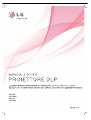 1
1
-
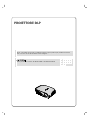 2
2
-
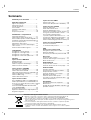 3
3
-
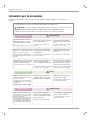 4
4
-
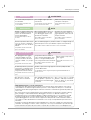 5
5
-
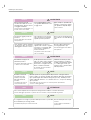 6
6
-
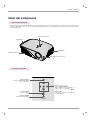 7
7
-
 8
8
-
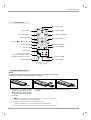 9
9
-
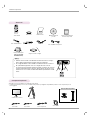 10
10
-
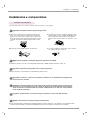 11
11
-
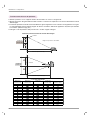 12
12
-
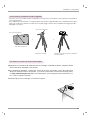 13
13
-
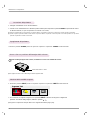 14
14
-
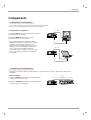 15
15
-
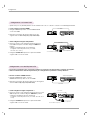 16
16
-
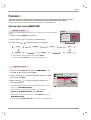 17
17
-
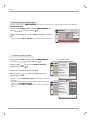 18
18
-
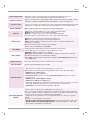 19
19
-
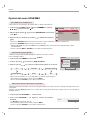 20
20
-
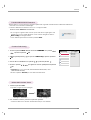 21
21
-
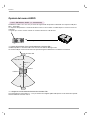 22
22
-
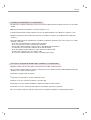 23
23
-
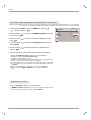 24
24
-
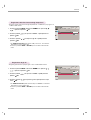 25
25
-
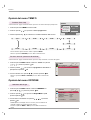 26
26
-
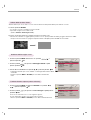 27
27
-
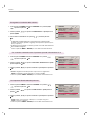 28
28
-
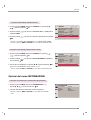 29
29
-
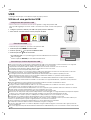 30
30
-
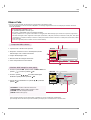 31
31
-
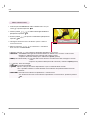 32
32
-
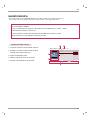 33
33
-
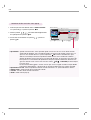 34
34
-
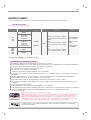 35
35
-
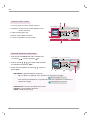 36
36
-
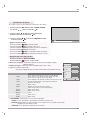 37
37
-
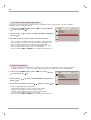 38
38
-
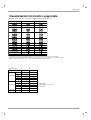 39
39
-
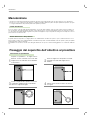 40
40
-
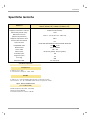 41
41
-
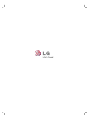 42
42